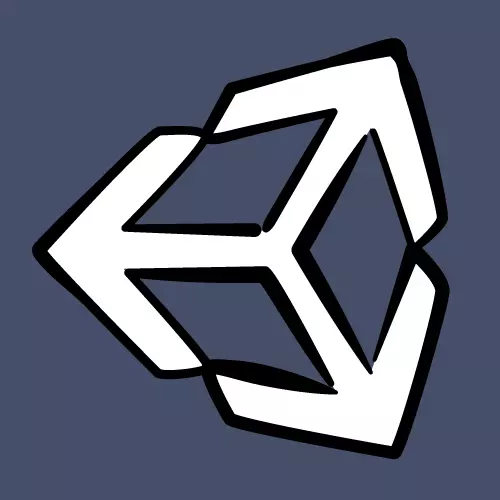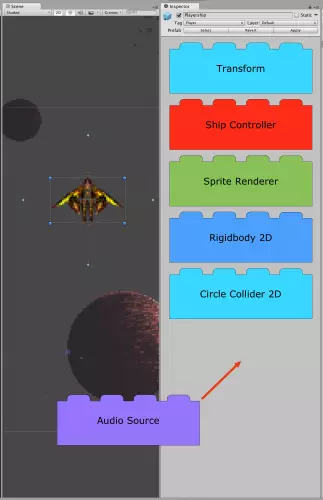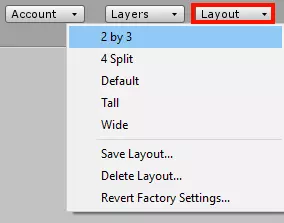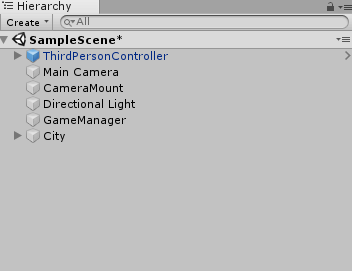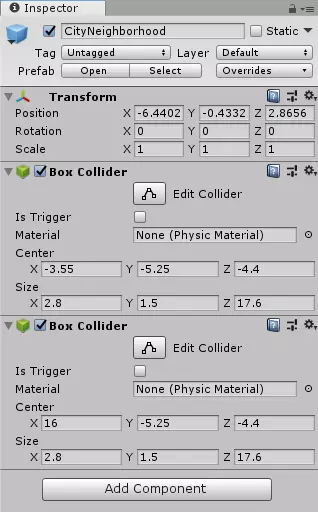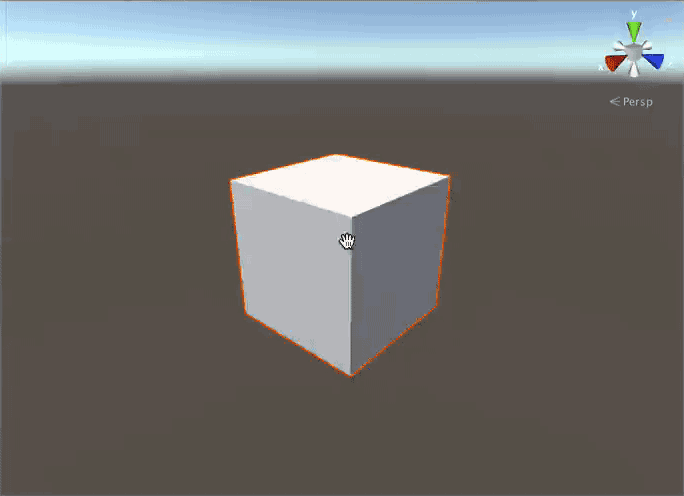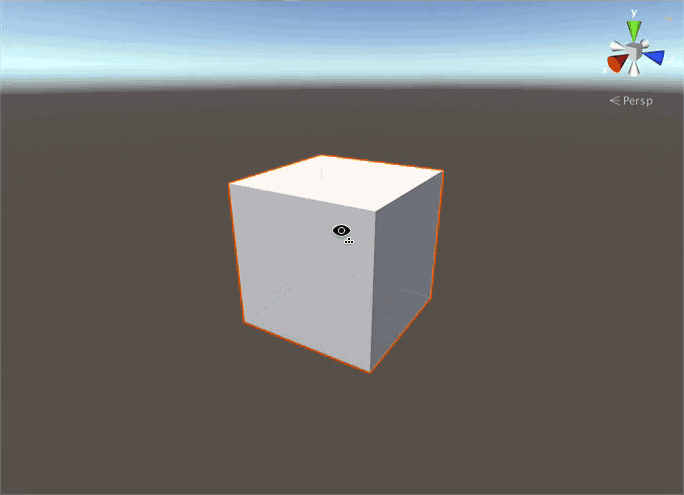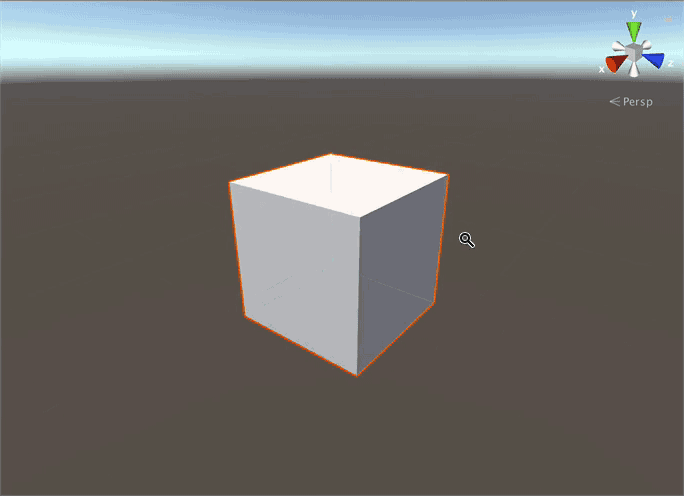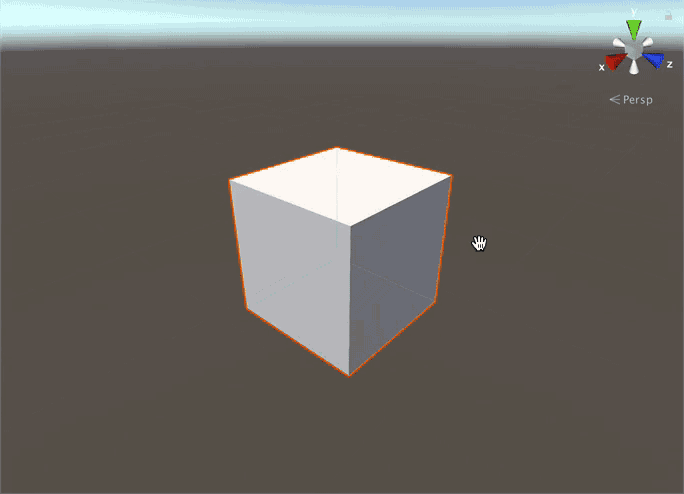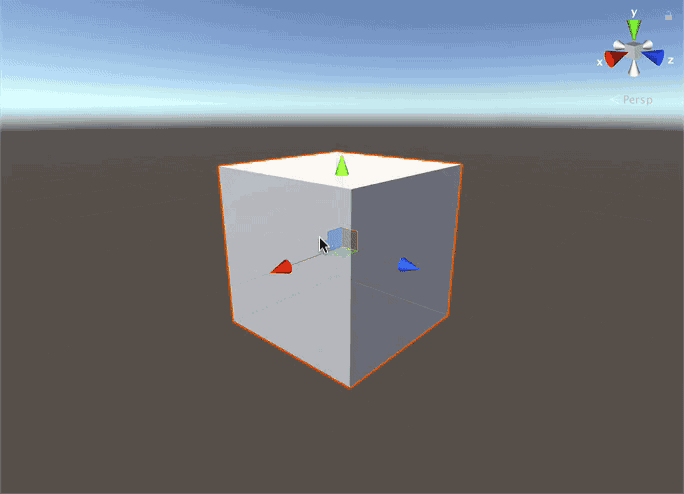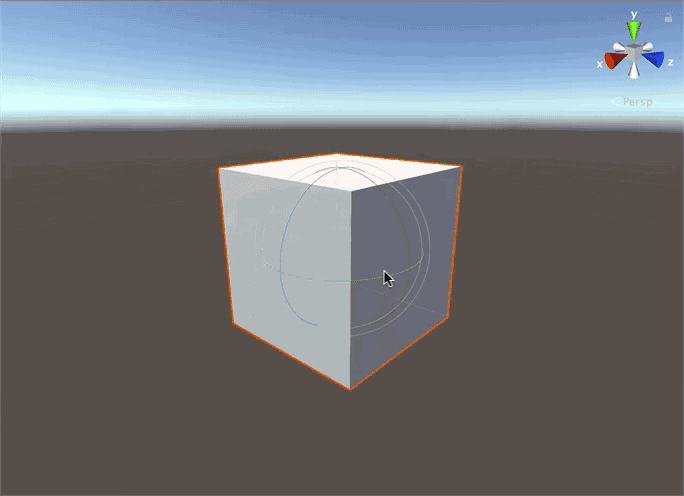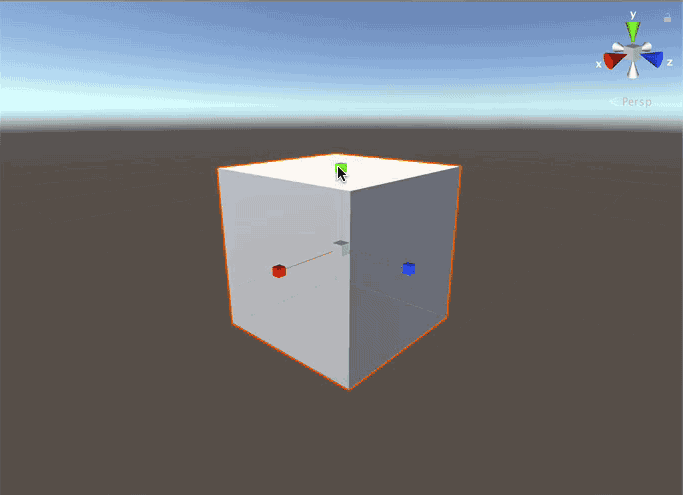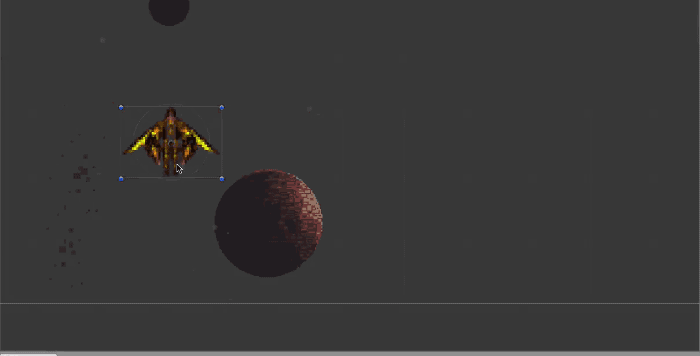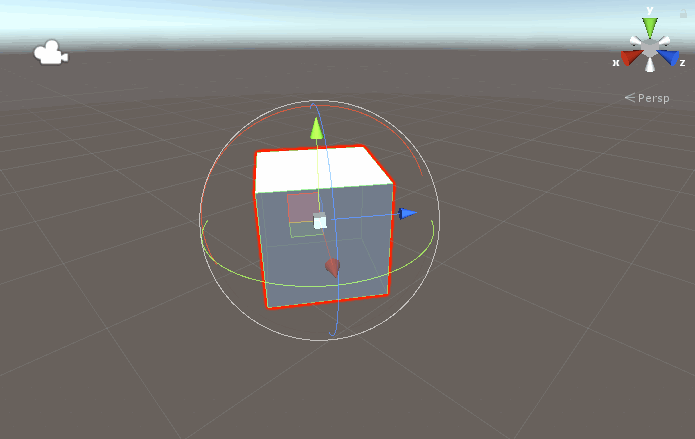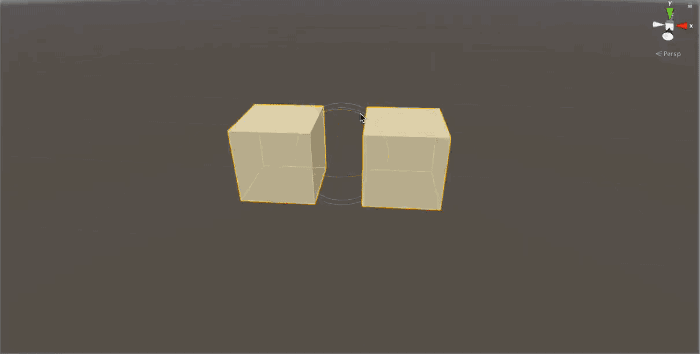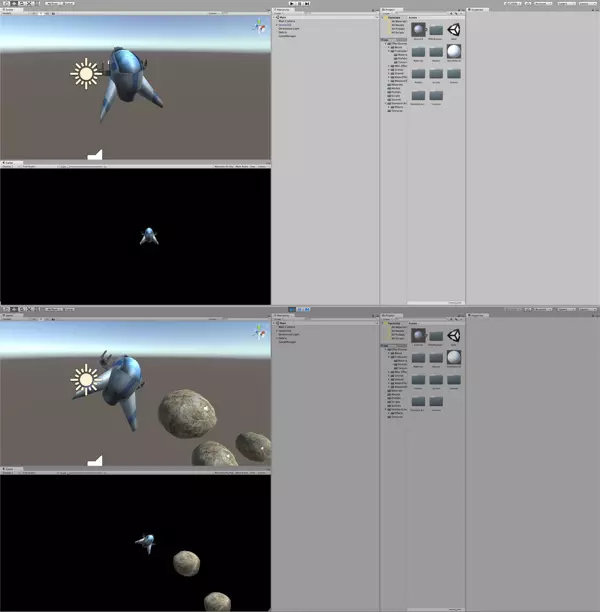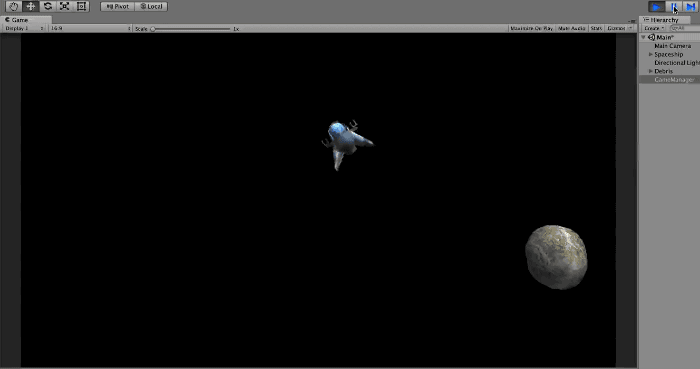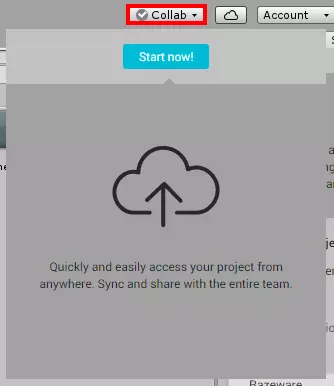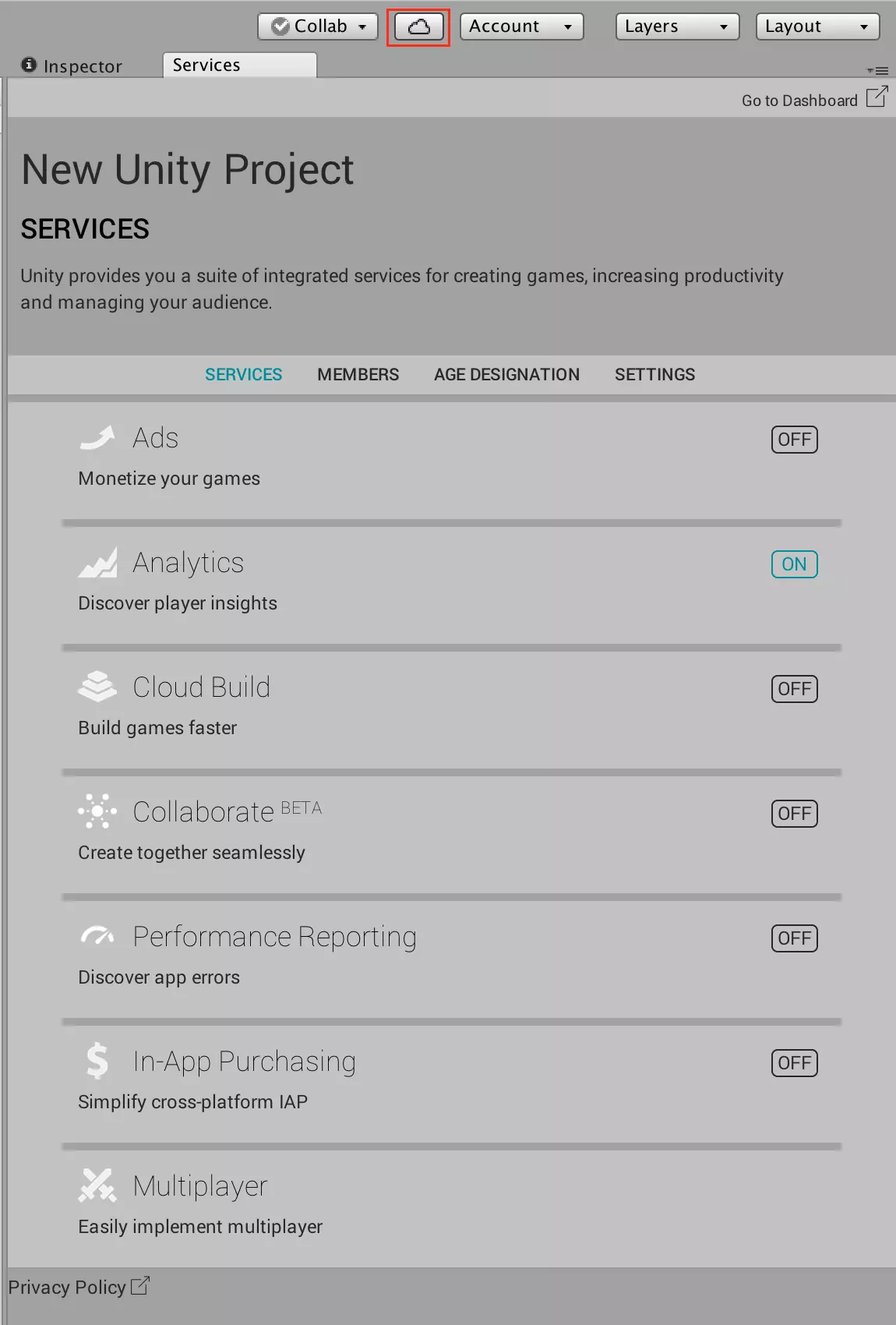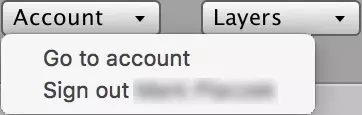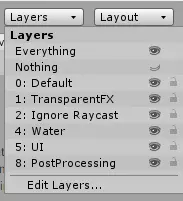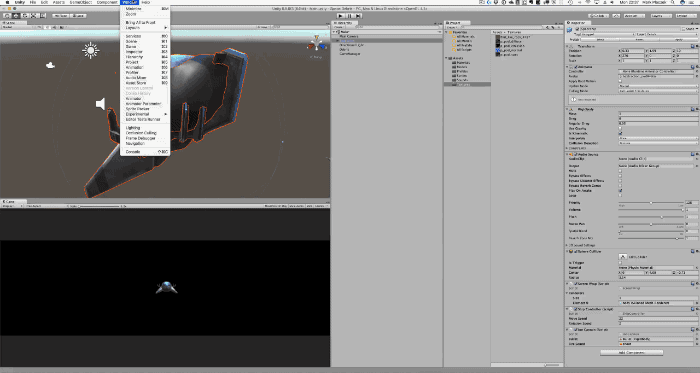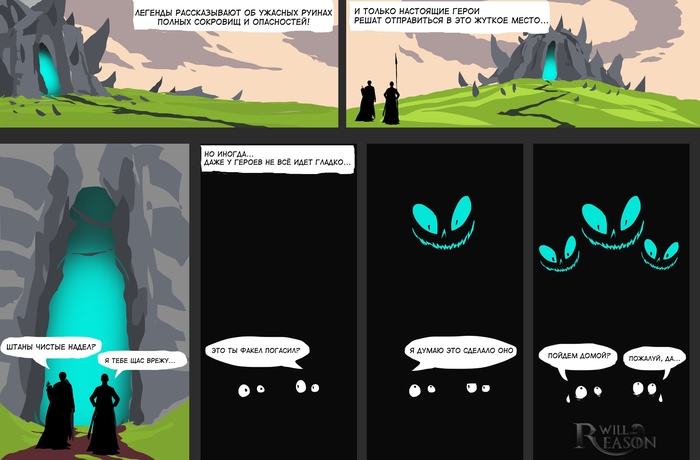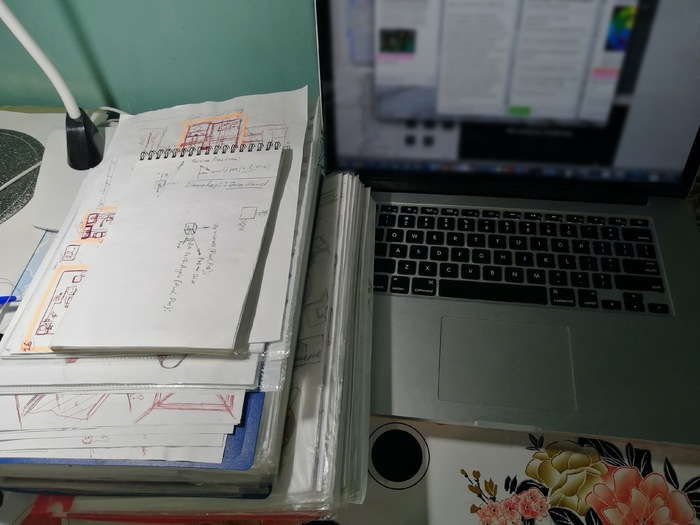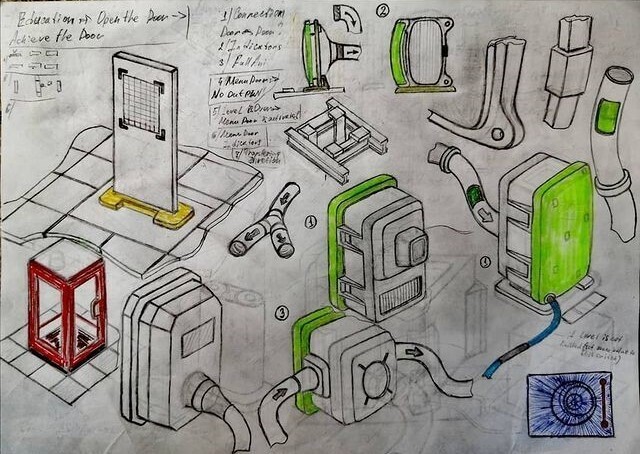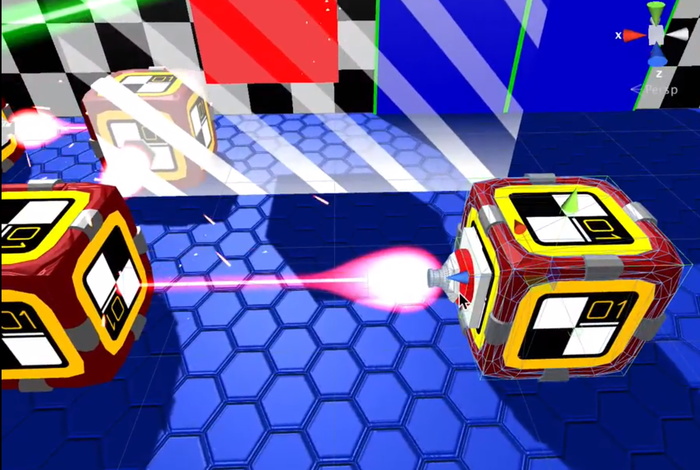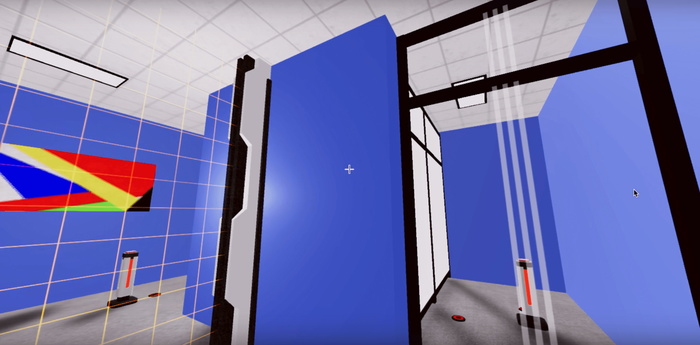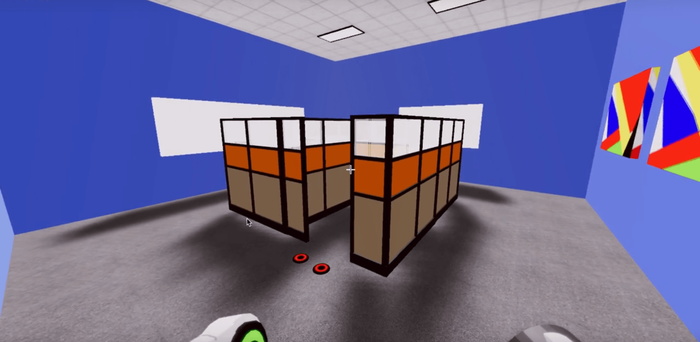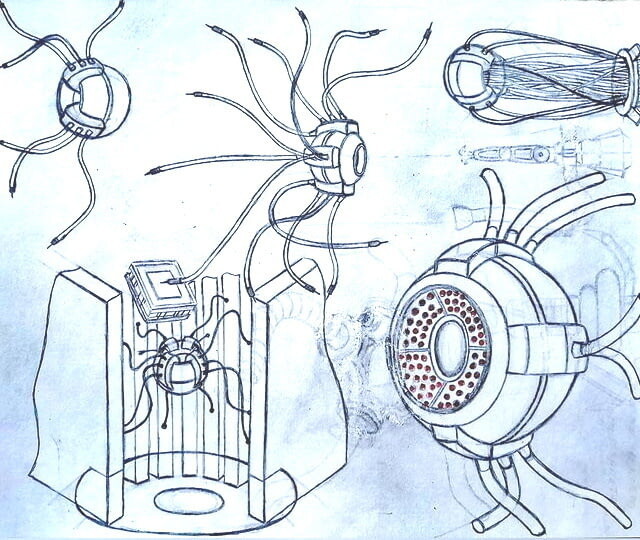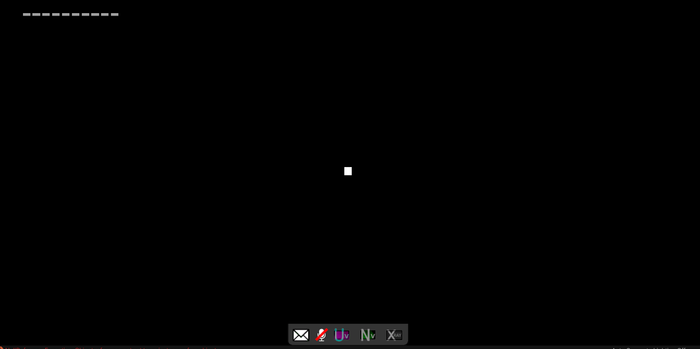Как сделать записки в unity3d
Начало работы в Unity: знакомство с интерфейсом
В данном уроке мы познакомимся с такой средой разработки, как Unity. Подробно разберем интерфейс Unity и поймем с чего нужно начинать разработку игр.
Сегодня Unity может похвастаться наибольшим развитием, чем любая другая игровая технология. Благодаря поддержке почти 30 платформ, в том числе мобильных, виртуальной реальности, настольных ПК и консолей, Unity — это не просто хороший вариант для старта, это идеальный вариант для старта!
Unity использует гибкую модульную систему для создания сцен и персонажей в игре. Даже если вы только начинаете, вы все равно можете сделать довольно крутой космический корабль с базовым набором лего-конструктора Unity.
Если же вы чувствуете, что готовы к «сложной изощренной кирпичной системе» для продвинутых, Unity дает вам возможность настроить практически любой компонент. Например, написать свои собственные шейдеры или переписать сетевые стеки в соответствии с потребностями вашей игры.
Это первое из серии учебных пособий по Unity, разработанных для того, чтобы помочь вам освоиться в этом игровом движке. В данном уроке мы разберем:
Первая часть этого руководства посвящена ознакомлению с пользовательским интерфейсом Unity.
Во второй части урока мы будем использовать эти знания для создания своей первой игры — простой игры про полет космического корабля.
Этот туториал ориентирован на тех, у кого мало или вообще нет опыта работы в Unity. В идеале, у вас должен быть некоторый опыт программирования, но если нет, не переживайте — мы познакомимся со всем далее.
С чего начать?
Первым шагом этого урока является загрузка Unity. Но подождите — есть четыре разные версии. Какую из них выбрать?
Все версии Unity предоставляют одинаковые функции движка
Существует также версия Enterprise, в которой ваши пользовательские потребности определяют стоимость подписки.
Наиболее заметное различие между этими версиями заключается в том, что игры, созданные с помощью персональной версии, должны начинаться с заставки Unity, тогда как любая из платных версий позволяет либо удалить заставку, либо создать собственную.
Кроме того, существуют различные сервисы внутри Unity, такие как Cloud Build и Analytics, которые становятся доступными в платных версиях.В Unity есть несколько строгих правил о том, как вы можете использовать персональную версию. Перед тем, как приступить к работе, обязательно ознакомьтесь с FAQ по Unity, чтобы узнать, имеете ли вы право его использовать.
Для выполнения этих уроков достаточно персональной версии, поэтому нажимаем на кнопку начать. Это приведет вас к странице загрузки, на которой нужно принять условия использования и загрузить установщик.
Запустите установщик и следуйте инструкциям на экране. Дождитесь завершения установки и запустите Unity Hub. Вам будет предложено создать учетную запись.
Создав учетную запись, запустите Unity. Нажмите File-New Project чтобы создать новый проект.
Переделываем интерфейс
Когда Unity впервые откроется, вы увидите окно, которое выглядит так:
Поначалу может показаться, что интерфейс немного перегружен. На самом деле, он обладает широкими возможностями настройки и может предоставить вам столько информации, сколько вам нужно.
В верхнем правом углу вы увидите пять кнопок. Выберите крайнюю справа. Это выбор макета (Layout). Из списка опций выберите 2 by 3.
Ваш редактор станет выглядеть так, как показано ниже:
Теперь разберем имеющиеся разделы.
1. Окно сцены
Окно сцены (Scene View) — это место, где вы строите свою игру. Здесь вы добавляете все модели, камеры и другие элементы, составляющие вашу игру. Это трехмерное окно, где вы можете визуально разместить все ассеты (assets), которые вы используете.
Когда вы тестируете свою игру, окно сцены будет обновляться с текущим состоянием игры. Вы даже можете добавлять новые элементы в сцену на лету.
Когда вы остановите игру, окно сцены вернется в исходное состояние. Любые изменения, внесенные в сцену во время игры, будут потеряны после ее остановки.
2. Окно игры
Окно игры (Game View) отображает игровую перспективу игрока. Здесь вы можете поиграть в свою игру и увидеть, как все различные механизмы работают друг с другом.
В окне игры имеется селектор соотношения сторон, который позволяет вам изменять размеры вида в соответствии с определенным соотношением сторон экрана (например, 4: 3, 16: 9, 16:10…) или размером экрана устройства, например это iPhone или iPad.
Это позволяет вам убедиться, что игра выглядит хорошо при всех соотношениях сторон и разрешениях, которые вы хотите поддерживать, и что важный контент не обрезается. Вы можете добавить пользовательское соотношение сторон, используя кнопку «Плюс» в нижней части раскрывающегося списка.
3. Окно иерархии
Окно иерархии (Hierarchy Window) содержит список всех текущих объектов (GameObjects), используемых в вашей игре. Но что такое GameObject? Простыми словами, GameObject — это объект в вашей игре.
GameObjects также могут действовать как папки, содержащие другие GameObjects, что делает их весьма полезными для организации вашей сцены. Вы увидите GameObjects в действии во второй части этого урока.
Сцена обычно представляет один уровень вашей игры, хотя теоретически вы можете поместить всю игру в одну сцену. Любые GameObjects, активно используемые в вашей игре в текущей сцене, появятся в окне Иерархии (Hierarchy).
Каждая новая сцена начинается с основной камеры и направленного света, которые оба являются объектами GameObject. Но вы всегда можете удалить их и добавить позже. Когда вы удаляете GameObject из Иерархии, вы фактически удаляете его из сцены.
По мере того, как ваша сцена разрастается большим количеством GameObjects, панель поиска окажется бесценным инструментом.
4. Окно проекта
Окно проекта (Project Window) содержит все ассеты, используемые вашей игрой. Вы можете организовать свои ассеты по папкам. Если вы хотите использовать их, вы можете просто перетащить их из окна проекта в окно иерархии.
Кроме того, вы можете перетащить их из окна проекта в окно сцены. Если вы перетащите файлы со своего компьютера в окно проекта, Unity автоматически импортирует их как ассеты.
Unity организует ассеты в окне проекта так же, как файловая система ОС.
Unity поддерживает метаданные для каждого ассета, поэтому перемещение ресурсов между папками в файловой системе нарушает метаданные. Если вам необходимо внести какие-либо организационные изменения в свои ассеты, особенно в префабы, всегда вносите эти изменения в окне проекта.
5. Окно инспектора
Окно инспектора (Inspector Window) позволяет вам настроить любой GameObject. Когда вы выбираете GameObject в Иерархии, Инспектор перечисляет все компоненты GameObject и их свойства.
Например, свет будет иметь цветовое поле вместе с полем интенсивности. Вы также можете изменять значения ваших GameObjects во время игры.
6. Панель инструментов
Панель инструментов используется для управления различными объектами GameObject в окне сцены. При разработке игры вы будете использовать следующие инструменты, поэтому ознакомьтесь с ними, попробовав их в своем пустом проекте.
Однако вы не сможете наглядно увидеть эффект в пустой сцене. Поэтому, сначала добавьте простой куб на сцену.
Это даст вам визуальный ориентир, пока вы будете изучать параметры панели инструментов.
Выберите инструмент Рука (Hand) затем перетащите указатель мыши на окно сцены, чтобы панорамировать всю сцену.
Щелкните правой кнопкой мыши и перетащите мышь, чтобы повернуть камеру вокруг вашего текущего положения. Обратите внимание, что значок руки превращается в глаз.
Перемещение мыши вниз уменьшает масштаб. Или, если вы хотите сделать это простым способом, просто используйте колесо прокрутки.
Наконец, удерживайте правую кнопку мыши и используйте клавиши WASD для перемещения по сцене, как в шутере от первого лица.
Инструмент Перемещение (Move) позволяет выбирать и размещать GameObject на сцене.
Когда вы выберете GameObject при активном инструменте Перемещение, в центре объекта появляются три цветные стрелки. Эти стрелки указывают трехмерные оси объекта: ось X — красная стрелка, ось Y — зеленая стрелка, а ось Z — синяя стрелка.
Эта группа из трех цветных стрелок в Unity называется gizmo. Gizmo — это трехмерная геометрия или текстура, которая предоставляет информацию об GameObject.
В нашем случае gizmo указывает направление каждой оси. На следующих уроках мы будем использовать gizmo, чтобы указывать такие вещи, как точки появления, расположение камер или даже направление ветра.
Есть много способов переместить ваш GameObject с помощью данного инструмента. Вы можете выбрать одну из стрелок (которая станет желтой при выборе), а затем переместить мышь. GameObject будет двигаться только по этой оси.
Три цветные плоскости в центре GameObject позволяют перемещать его по двум осям. Цвет квадрата указывает, по какой плоскости он будет двигаться. Например, зеленый квадрат означает, что вы можете перемещать объект по плоскости y (что означает, что он может перемещаться по осям x и z).
Клавиша быстрого доступа по умолчанию для инструмента перемещение W.
Инструмент Вращение (Rotate) позволяет, как вы уже догадались, вращать объекты.
При активации этого инструмента вы увидите три сферических цветных линии при выборе объекта для вращения. Эти линии указывают на вращающуюся ось. Просто выберите линию и перетащите мышь, чтобы повернуть GameObject. Чтобы свободно вращаться, не ограничиваясь осью, выберите пространство между линиями и наведите курсор мыши.
Клавиша быстрого доступа по умолчанию для инструмента вращение E.
Инструмент Масштаб (Scale) позволяет масштабировать объект GameObject либо по одной оси, либо пропорционально по всем осям.
Чтобы масштабировать объект вдоль оси, выберите его, а затем перетащите квадратный конец линии оси. GameObject будет масштабироваться вдоль этой оси. Чтобы масштабировать весь GameObject, выберите его центральную точку и перетащите мышь вперед или назад, чтобы масштабировать объект вверх или вниз соответственно.
Клавиша быстрого доступа по умолчанию для инструмента масштаб R.
Инструмент Rect в основном используется с 2D-объектами и пользовательским интерфейсом (UI), хотя его можно использовать и для 3D-объектов.
Инструмент может изменять размеры, масштабировать и вращать 2D-объекты, а также сбрасывать точку вращения, которая является центральной точкой вращения объекта. Опорная точка представлена большим кружком на объекте.
Клавиша быстрого доступа по умолчанию для инструмента Rect T.
Инструмент Преобразование (Transform) объединяет перемещение, масштабирование и вращение в один инструмент.
Первый переключатель переключается между центральным (center) и поворотным (pivot) режимами. В центральном режиме, если вы выберете два объекта GameObject, гизмо будет размещено в центре двух объектов. Вращение GameObjects вращает их вокруг центра гизмо. В режиме поворота каждый GameObject вращается вокруг своей точки поворота, как показано ниже:
Второй переключатель переключает между глобальным (global) и локальным (local) пространством.
7. Кнопки воспроизведения
Кнопки воспроизведения (Play Buttons) позволяют запускать и останавливать игру. Первая кнопка — кнопка воспроизведения:
Несколько вещей происходят, когда вы нажимаете кнопку Play. Сначала ваша игра запустится, как и ожидалось. Набор кнопок также станет синим, чтобы показать, что игра находится в движении.
Интерфейс Unity затемнится, чтобы показать, что игра активна.
Далее следует кнопка Пауза:
Она позволяет сделать паузу и вносить изменения в игру.
Как и в режиме запущенной игры, эти изменения будут потеряны, как только вы остановите игру. Редактирование GameObjects во время игры и паузы — это система читинга и балансировки, которая позволяет вам экспериментировать с игрой, не опасаясь навсегда ее сломать.
Наконец, последняя кнопка Step:
Она позволяет вам шаг за шагом проходить игру. Это удобно, когда вы хотите наблюдать анимацию по кадрам, или когда вы хотите проверить состояние определенных GameObjects во время игры.
8. Разные настройки редактора
Данные элементы управления обрабатывают различные аспекты редактора. Первый — это раскрывающийся список Collab, который находится с правой стороны панели инструментов.
Это один из последних сервисов Unity, который помогает крупным командам без проблем сотрудничать в рамках одного проекта.
Следующая кнопка — кнопка Сервисы, где вы можете добавить дополнительные сервисы Unity в игру. Нажатие на кнопку предложит вам создать идентификатор проекта Unity.
Как только вы добавите идентификатор проекта, вы сможете добавить сервисы в ваш проект.
Например, вы можете добавить облачные сборки в ваш проект. Проект будет собираться автоматически, так что вам не придется ждать каждой сборки проекта.
Вы также можете добавить:
А еще вы можете добавить членов команды в проект, установить возрастные ограничения и изменить некоторые важные настройки проекта.
Далее идет кнопка учетной записи. Она позволяет вам управлять своей учетной записью Unity — просматривать данные учетной записи, входить и выходить из системы, а также обновлять ее.
Четвертая кнопка — кнопка Слои (Layers).
Вы можете использовать слои для таких вещей, как предотвращение рендеринга GameObjects или исключение объекта из физических событий, таких как столкновения.
Последняя кнопка Макеты (Layouts) позволяет создавать и сохранять макеты в редакторе и переключаться между ними. Unity прекрасно настраивается. Каждый из различных окон в макете может быть изменен, закреплен, перемещен или даже полностью удален из редактора.
Данный урок затрагивает большинство инструментов, которые вы будете использовать при создании игр, но кроме них есть еще много других, с которыми мы познакомимся в следующих уроках.
Что делать дальше?
Мы прошли этот урок введения в интерфейс Unity. Во второй части этого руководства мы будем применять эти знания на практике при создании небольшого космического шутера. Вы узнаете, как создавать игры по принципам Unity, и получите более глубокое понимание различных инструментов и методов, которые вы можете использовать для создания своей собственной игры.
Если у вас есть вопросы по теме данного урока, присоединяйтесь к обсуждению ниже.
GameDev.Unity3d.Урок 6.Подбирание записок
Найдены возможные дубликаты
Спасибо вам большое за серию уроков по Юнити)))) А планируете создать уроки по 2Д играм? Платформера например
Планирую по 2d unity и на GameMaker. Но на GameMaker(Движок для платформеров) мой скил не высок. Но по 2d играм буду уроки однозначно. Когда с 3d закончу.)
Длиннопост делал я через Gimp. Скрины бандикамом делал. В принципе интересно было бы разместить где нибудь ещё.
А как с вами можно связаться? Есть сайт на Apple-тематику. Есть раздел уроки, в котором есть уроки по Swift и Xcode. Юнити тоже было бы в тему, так как на этом движке много игр создаются для айфон и айпэд.
Я больше люблю с играми для ПК работать. Т.к. что бы разрабатывать игры для моб.устройств необходима Про версия Юнити(платна, а пиратку влом качать, она не обновляется). Поэтому, что касается игр для телефонов и планшетов, я не очень. Впрочем я как нибудь планирую разобраться в портировании игр на моб устройства. Но это пока не скоро. Связаться можно здесь: demon12345678900@yandex.ru
Зачем мистер Андерсон, ЗАЧЕМ ВЫ ПРОДОЛЖАЕТЕ КЛИПАТЬ ТУТОРИАЛЫ ПО UNITY!?
Что бы обучать незнающих. Например когда обучался юнити нормальных туториалов, как таковых не было. Все они завершались на обзоре интерфейса и создании движения. Да в прочем и сейчас ищешь какой нибудь материал, а нормального не очень много.
Я имел ввиду, что на пикабу уже КУЧА подобных туториалов, и все они заканчиваются после нескольких частей. Да и СЕЙЧАС в остальном интернете (при умении пользоваться гуглом) можно найти такой туториал на ЛЮБУЮ тему, и это, ИМХО, есть единственный и верный способ обучиться что-то делать в подобной среде.
Я стараюсь сделать туториал, с подробным объяснением. Большинство туториалов сводятся к:
«Берём объект,цепляем скрипт и всё работает». Я как то искал : Как сделать инвентарь. Так нашёл видео, где чувак цепляет скрипт на перса, показывает, что работает и говорит: «Скрипт я объяснять не буду, в интернете есть много других уроков где объясняют скрипт инвентаря». Т.е. информационной нагрузке в видео никакой. А я пытаюсь подробно объяснять, что к чему,понимаешь. Что бы люди понимали какой это объём работы. А то иногда бесит реклама типа: «Научу делать крутую игру на Unity без единой строчки кода». Если конечно код тырить, то да. Но ведь так свой, уникальный проект не сделаешь. Я пытаюсь научить как делать проект. Сперва сведу к хоррор-шутеру. Потом к квесту и т.д. Потом на других движках. Я просто решил начать с Юнити, т.к. он наиболее интересный и простой ИМХО. Такие дела,да.
Оооо, даже не надейся. НИКТО из тех немногих кто прочитал твой пост не станет увлекаться гейм девом, а даже если в этом заинтересуется, то все равно все это забросит на первом препятствии. Если же человек реально хочет этим заниматься, то он ЯВНО не будет пользоваться какими то туториальчиками на развлекательном ресурсе. На кого вообще ориентированы эти уроки? По мне так не стоит оно всех стараний (склеивание поста и все такое).
Хотите петь, аки Магомаев?
(Для занятий достаточно телефона\планшета и немного свободного пространства)
Я не шучу, серьезно. Это доступно каждому.
Просто кто-то поет от рождения, а кому то нужно сильно постараться, как мне, например.
Но когда нам это мешало? Я пою вот уже 22 года и не собираюсь останавливаться.
Моя дорожка привела меня в Италию, где я пою в Болонском театре, оном из лучших в Италии.
Теперь же я помогаю другим поставить голос, как певческий, как и разговорный, для публичных выступлений.
↓↓↓ Все ссылки на предыдущие полезнейшие статьи вы найдете в конце поста ↓↓↓
Итак, в своих статьях здесь, и в видео на Ютубе я подробно разобрал, как готовить тело
и дух к пению. Уделите моим стараниям немного времени, и голос скажет вам спасибо.
Сегодня же мы начинаем петь распевки и будить наш мощный голос.
Как я уже написал, вам вовсе не нужно быть счастливым обладателем фортепиано, рояля или других муз. инструментов. Просто скачайте фортепианную клавиатуру на телефон, например вот эту https://play.google.com/store/apps/details?id=umito.android.
и положите телефон рядом с собой.
Начинаем занятие с разминки мышц, подробная инструкция вот тут:
Почему я написал про Магомаева? Нет, не ради рекламы.
Что такое резонатор?
Говоря грубо, это такие полости в нашем теле, которые заполнены воздухом, или жидкостью.
«звенит» и усиливается
Окей, ну пусто у нас в голове где-то, дальше то что?
А дальше все просто. Необходимо заставить звук, что мы воспроизводим, вступить в резонанс с этими пустотами. Сейчас покажу, как:
1. Расслабляемся. Легко поглаживаем шею и лицо, чтобы все было свободно. Покрутите шеей.
2. Встаем в УГОЛ. Ага, как в детстве, за то, что вы не знаете о резонаторах.
(Шучу, угол поможет нам их отыскать)
3. Представляем себя бычком на лугу. Таким здоровенным и тупым. Готовимся замычать.
4. Мычим. Спонтанно и громко, чтобы слышно было аж в соседней деревне.
5. Берем в руки телефон с клавиатурой и ищем ноту, на которой мы «замычали».
(Эта нота нашего спонтанного мычания будет отправной точкой для дальнейших распевок)
6. Играем нотку на полтона выше, продолжаем мычать в УГОЛ.
7. Ищем положение головы и приемы пения, при которых у нас в голове, а самое главное,
8. Прогоняем себя по 3-5 ноткам, на которых протяжно и самозабвенно мычим. Ноты должны быть ближайшими к той, что мы нашли вначале.
9. Заканчиваем мычать. Чешем лицо, ибо от сочного правильного звука будет чесаться.
Вот примерно теми местами, куда одеваются Венецианские карнавальные маски.
Некоторые педагоги говорят «петь глазами». Смысл в том, что резонаторы, находящиеся
рядом с глазами, вибрируют и зудят, создавая ощущения полета звука «из глаз».
— УГОЛ нам дает дополнительный отзвук, заставляющий резонаторы вибрировать еще сильнее, нам это будет отличное подспорье на первых порах.
(или будете тормозить на месте, вместо учебы пению)
(В моем видео подробно и наглядно показано, как это должно получиться)
2. Жмем нашу «удобную» ноту, которую мы нашли на упражнении с бычком
3. Вытягиваем губы и начинаем делать «бррр» на этой самой ноте.
4. Ловим вибрации и отзвук от стены
Отлично! Я уверен, у вас неплохо получается)
Эти упражнения делают даже профессионалы. Не думайте, что это бред какой то.
ДЛЯ ПРОДВИНУТЫХ ПОЛЬЗОВАТЕЛЕЙ
Лайвхак очень годный, поэтому не жопьте лайк на Ютубе, для вас же стараюсь.
— Многие певцы, как начинающие, так и маститые профессионалы, имеют тенденцию
пения в нос. Слушать это противно, не делайте так.
— Не делайте КАК?? А вот так. При разговоре плотно зажмите нос. Ужасно, правда?
Вот так некоторые и поют на сцене.
— Как избавиться? При пении трели губами затыкаем нос, плотно. И стараемся, чтобы нос при пении не вибрировал. Особенно там, где пальцами держите ноздри.
— То есть парадокс такой себе. Поете «в лицо», «в переносицу», «в глаза», а нос среди них
— Следите, чтобы струя дыхания была непрерывна и напориста, когда поете.
— Не пойте слишком ГРОМКО. Старайтесь дать громкости за счет правильного отзвука и звона.
— Расслабьтесь. Все мы с чего то начинали.
— Не получается? Возьмите паузу, подышите спокойно.
— Экспериментируйте со звуком. Не повторяйте одно и то же по 150 раз. Ищите звук
С самыми базовыми упражнениями разобрались, на следующем уроке пойдем дальше!
1. Как подготовить тело к занятиям:
Разговорчики с Милиционером. Симулятор беглеца от первого лица. На пути к демо
Прошло несколько месяцев с нашего последнего поста о Милиционере, и мы бы хотели рассказать о нашем прогрессе, идеях и их реализации.
В этом посту мы расскажем о наших планах и разработке игры. Также мы подготовили двухминутный ролик показывающий, как будет ощущаться игровой процесс.
Чтобы раскрыть профессию «милиционер», недостаточно только физического взаимодействия. Он не может тебя постоянно ловить, поэтому большая часть твоих с ним взаимодействий должна находиться между экшеном. Это должно быть каким то видом общения с милиционером. Зная, что оно будет важной частью взаимодействия, мы пытались найти свежий взгляд на интерактивное общение.
Для того, чтобы милиционер и окружение могли правильно понять игрока, мы работаем над системой, которая будет правильно обрабатывать ответы игрока исходя из контекста окружения. Важно, чтобы она не выдавала тупых ошибок и не создавала преграды для прохождения, так как ответы будут влиять на настроение и отношение Милиционера к игроку. Похожие системы использовались в Faсade и Phasmophobia.
Следующая по важности после демо задача: убедить игрока в удобстве этой системы. В логике это самая понятная система ввода, но проблема может быть в восприятии: игроку некомфортно разговаривать не с человеком.
Дополнительно мы изучаем разные системы распознавания голоса. Например сейчас мы интегрируем систему от Microsoft, которая используется в Cortana. Конечно, потребуется много тестов и возможно альтернативных способов ввода, но приоритетной будет та система, которая лучше всего покажет себя в игре.
Чтобы следить за нашими регулярными обновлениями (по мере возможностей), подписывайтесь в Steam и добавляйте в Wishlist.
Мы стараемся каждую неделю делиться новостями о разработке игры в наших соц. сетях:
Здесь можно пообщаться с комьюнити: Discord
Публикуем комиксы с целью привлечения внимания к разработке свой 4х, которую делаем на энтузиазме. Идеи и предложения можно отправлять в группу проекта: vk.com/willreason
Немного о нашей безымянной студии и о том, что мы делаем
Привет всем! Пока мы, на самом деле, безымянная студия и проект, который делаем имеет техническое название «CGDrone». Сегодня мне захотелось написать эту короткую статью. Понимаете, замучился от всей этой работы со скетчами, цветами, алгоритмами и исправлением багов во вращениях, которые реализованы с помощью кватернионов. Последние, к слову, меня порядочно побили.
Часто натыкался в сети на разные истории о том как люди создавали свои игры, какие трудности перед ними стояли и что они в результате получили. У нашей команды тоже есть своя история, о ней я и хотел бы немного рассказать.
Работу мы разделили примерно пополам ну или делали кто что может. С одной стороны, если в команде 2 человека, то делить работу можно пополам! Удобно же 🙂 И на контроль за результатами работы всех разработчиков не так много времени уходит как, скажем, ушло бы если бы в нашей команде было 30 человек.
В самом начале мы придумали идею, игровые законы, механики, протестировали все в голове, на бумаге, и в Unity, запланировали сетевой режим.
Не поверите, но у меня набралось 2 толстенные папки со скетчами по проекту и иногда мне все еще приходится набрасывать картинки/перебирать идеи/сопоставлять объекты:
Скетчи, которые я набрасывал выглядят примерно так:
На данный момент мы опубликовали большую часть скетчей в твиттере / инстаграме.
Кстати, игра на тот момент выглядела так:
Еще несколько скетчей:
Коротко о не коротком, о сети
Изначально мы планировали сетевой режим. Вот то, что не стоило делать, так это сеть. Я пытался вытягивать сеть до последнего. Просто как кот вцепляется в рыбу, так и я вцепился намертво в сеть. В итоге мы реализовали комнаты, уровни, сетевое взаимодействие основных объектов. Но все это двигалось очень долго, тесты и отладка занимали тьму времени.
Интерфейс игры тогда выглядел так:
Мы много чего сделали по сетевой части, в том числе и организовали сетевой чат (иконка конверта) и систему общения голосом (иконка микрофона).
Позже я смекнул и понял одну важную вещь: сеть это круто, но если у вас в команде 2 человека и нет опыта в сетевой части (хотя лабы по сетям в институте мы сдавали только так), то лучше повременить с сетью, сделать основное:
Лучше синица в руках, чем журавль в небе
Попытки расширить команду
Позже мною предпринимались попытки привлечь в проект крутых художников. Но не пошло.
Очевидные вещи, которые я выяснил:
— профессиональные художники хотят получать денежки, а у нас есть только энтузиазм
— непрофессиональные художники (из моего личного опыта), в основном, любят покреативить и вместо того чтобы сделать все максимально по ТЗ, их заносит и они по-полной берут на себя роль главного ГД и начинают работать уже в этом направлении
Для себя мы поняли еще одну вещь: у нас нет времени на выдачу ТЗ ребятам, которые работают на энтузиазме потому, что высока вероятность их ухода. Так что мы решили делать все сами и никого не искать, не расширять команду. У этого решения есть плюс, который я описал бы так:
На данный момент мы все так же усердно работаем над проектом. Сделали кучу основной работы, работаем над оптимизацией, полировкой графона, анимациями и историей.
Так же в последнее время к нам присоединился переводчик, который взялся прорабатывать сценарий 🙂 Уже вот год работает с нами, как и мы на энтузиазме.
А вот и ссылки на нас:
ANEID | RPG #1 — делюсь первыми геймплейными наработками проекта
Наконец-то могу поделиться первыми результатами работы над геймплейной составляющей моего скромного проекта. От вас, дорогие друзья, жду ваших замечаний. С интересом послушаю и предложения, поскольку сам не в силах пощупать все игры на предмет поиска в них крутых механик, поэтому обращаюсь к мудрости Пикабу.
p.s. на другом ресурсе мне уже сказали про небольшой перебор с блюмом, однако это издержки демо-комнаты. «Родная» локация данного пост-процесса выглядит адекватно:
От наброска в паинте до демоверсии
Вводный материал.(Вода)
Желания создавать игры пришло ко мне довольно в раннем возрасте. Вдохновившись одной браузерной игрой я начал активно искать информацию связанной с разработкой игр и приложений. На тот момент времени, о процессе разработки игр я знал на неком абстрактном уровне – есть программы именуемые движками в которых происходит соединительный процесс моделей, звуков, анимации и кода и есть программы, так сказать второго эшелона, программы в которых непосредственно создаётся ранее описанный контент.
Небольшое, отступление: на дворе 15 год, сельская глушь, за столом устаревший, даже на то время компьютер, на окне подвисший модем с одна-гиговым объёмам помесячного трафика. Именно в таких условиях начался мой путь.
Само собой, не о каких специализированных программах я не знал, но, на моё удивление, их поиск не занял много времени. К моему приходу, сеть уже была полна материалов на тему геймдева и игровой индустрии в целом.
Названия первого движка я вряд ли могу вспомнить, но вот его вес 37мб, хорошо отпечатался в моей памяти. Собственно, общий вес данной программы и стал ключевым фактором выбора, также словосочетание “решение с открытым кодом” внесло свой вклад, моё наивное желание творить навеяло мысль что в случае необходимости я смогу настроить под себя данную программу или даже больше, смогу на её фундаменте выстроить собственный движок. Как же я ошибался…
Параллельно с изучением трёхмерной графики я уже пришёл к движку который использую по сей день – Unity. Какой же восторг я испытал, добавив только – что смоделированный кубический ящик в игровую среду. Добавление физических свойств моему ранее замоделенному объекту и вовсе вызвало некий экстаз. Время вновь шло непозволительно быстро, обломавшись с концепцией сетевого шутера, да-да, как и многие начинающие я не хотел создавать что то простое, мне хотелось делать глобальные проекты которые могли позволить лишь студии гиганты. Изрядно обломавшись, осознав что в реалиях одного человека невозможно создать задуманное я поумерил свой пыл и постепенно пришёл к жанру пост-апокалипсиса. Пару небольших подделок, пару графических экспериментов, огромные амбиции плавно перетекли в пару закрытых дэмок которые не принесли должного результата. Настал момент уныния, раннее задуманная концепция не сработала, техническая часть не доведена до должного уровня а визуальная составляющая на которую делался главный акцент оказалась провальной…
Думаю мне повезло, на фоне маячил релиз одной важной для меня игры, судьбоносно что жанры совпадают. Так, не найдя чем заняться ближайший месяц до релиза ожидаемой игры я вспомнил одну старую концепцию. Что если выстроить визуал игры из палитры ограниченной тремя цветами – чёрный, серый и оранжевый. Так открыв стандартный графический редактор я соединил парочку приглянувшихся изображений. Итог:
Внимание, дабы последующий материал не выглядел набором скриншотов дальнейший текст будет построен примерно так: дата отсчёта (примерная) через какой временной промежуток от начала разработки сделан скриншот, небольшое описание проделанной работы или максимально ёмкий комментарий.
Также, отмечу, я расскажу только своё виденье разработки отдельно от команды.
P.S : Многие скриншотов изначально небыли предназначены для показа широкой публике, поэтому, мне пришлось размыть некоторые элементы изображений.
Начало работы.Построение общей визуальной концепции с помощью спрайтов и простой геометрии.Первые строчки кода. Настройка рендера.
+ изначально, задний фон обладал реалистичным расстоянием — объекты располагались в промежутке от 1 метра до 1км игровых координат. Это привело к тому что при перемещении задний фон менялся очень медленно а иногда и вообще выглядел статично. В дальнейшем и по сей день, максимальной дистанцией отдаления считается значение
300 игровых метров а пропорции подбирались в ручную или с помощью соответствующего инструментария.